Windows’tan macOS’a adaptasyon kullanıcılar için yeterince hızlı. Adımların çoğu sezgiseldir ve geri kalanı yardımda iyi bir şekilde açıklanmıştır. Klavyeyi kullanırken sadece birkaç küçük tuhaflık var. Bu makalede uzmanlarımız Mac’te giriş dilinin nasıl değiştirileceğini ve kullanıcı dostu bir düzenin nasıl ayarlanacağını gösteriyor.
Menü ve ayarlar
Diğer işletim sistemlerinde olduğu gibi, macOS’ta da bir klavye kısayolu kullanarak veya düzen göstergesini kullanarak yazım dilini değiştirebilirsiniz.
Bayrak simgesi varsayılan olarak üst panelin sağ köşesinde yer alır. Açılır menüyü açmak için üzerine tıklayın. Sistemde yüklü olan varsayılan giriş dilleri, etkin giriş dilinin yanında bir onay işaretiyle birlikte en üstte gösterilir. Giriş dilini doğrudan bu menüde fareyi kullanarak değiştirebilirsiniz. Kullanılan klavye kısayolunu görüntülemek için ekran görüntüsündeki “3” etiketli son satıra basın.

Sistem ayarlarına erişmek için üst çubuğun sol köşesindeki Apple logosuna tıklayın. Açılan menüde, kutuda vurgulanan seçeneği seçin.
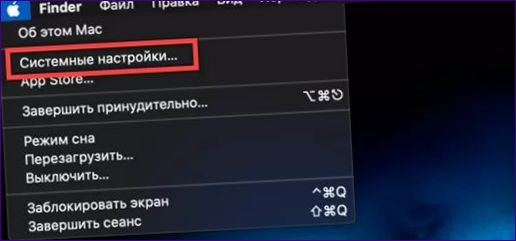
Sistem Tercihlerinde “Klavye” bölümünü açın.
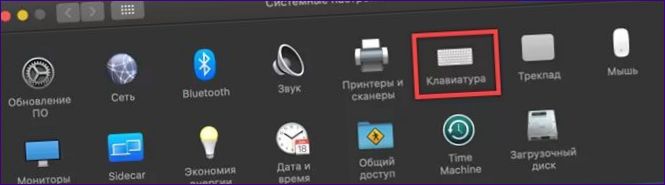
Düzen menüsü sizi doğrudan giriş ayarları menüsüne götürür. Buradan “Tuş kombinasyonları” sekmesine geçin. Pencerenin sol kısmında, üzerine tıklayarak “Giriş Kaynakları” satırını seçin. Sağ kısımda, düzenleri değiştirmek için ayarlanmış klavye kısayolları vardır. “3” işaretli alana çift tıklandığında kombinasyon düzenleme iletişim kutusu açılır. böylece kullanıcı varsayılan dili daha tanıdık veya rahat bir dille değiştirebilir.
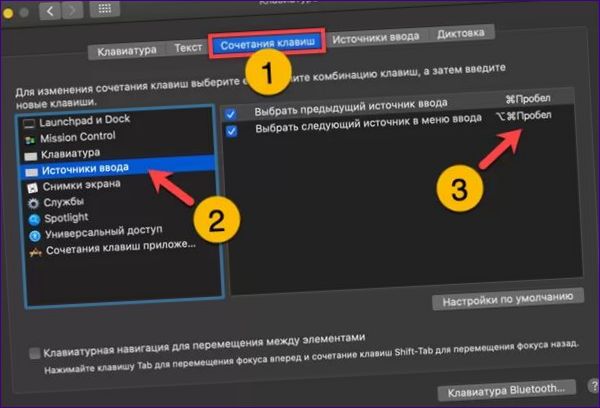
Klavye düzeni
Mac ilk kez açıldığında, sahibi coğrafi konumu ve tercih edilen dili belirtir. Bu verilere dayanarak, sistem dilbilimsel paketleri otomatik olarak yükler. Daha sonra farklı bir dile geçebilir veya farklı bir düzen seçebilirsiniz.
Klavye yönetiminde “Giriş kaynakları” sekmesine geçin. Sol üst kısımda “2” rakamı yüklü dil paketlerini gösterir. Bu, pencerenin alt kısmına sürükleyerek “-” düğmesini etkinleştirecektir. Bu, seçilen düzeni kaldırmak için kullanılabilir. Yeni bir dil eklemek için “+” tuşuna basın.
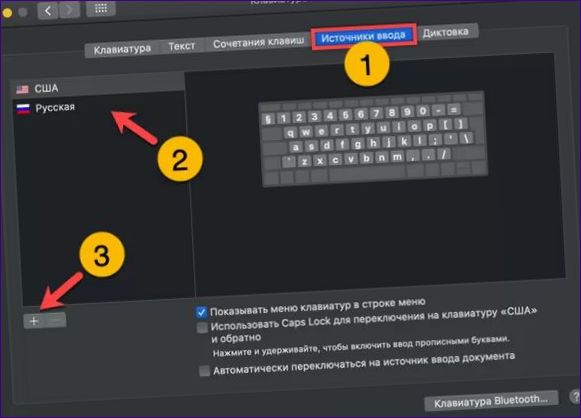
Sistemde yüklü olan dil paketleri açılan pencerenin sol üst kısmında gösterilir. Bunların altında, yatay çizginin altında, kullanım için kullanılabilir. Türkçe üzerine tıklayarak başka bir düzen ayarlanabilir. Örneğin, “Türkçe – PC”, noktalama işaretlerinin düzenlenmesi nedeniyle kullanıcılar arasında oldukça popülerdir.
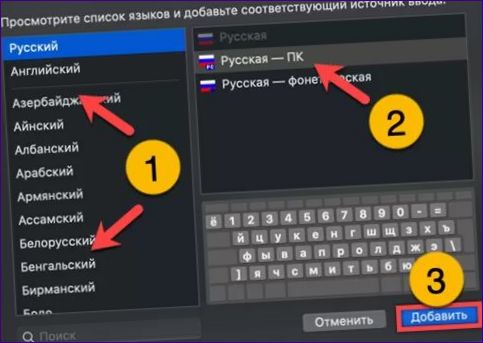
Noktalama işaretleri
Apple bilgisayarlardaki varsayılan Türkçe düzeninde, noktalama işaretleri “nokta” ve “virgül” tuşların alt satırında değil, sayı bloğunda yazılır. Birçok kullanıcı bu duruma alışamaz ve düzeni “Türkçe – PC” olarak değiştirir.
İlk ekran görüntüsü noktalama işaretlerinin standart düzenini göstermektedir. “Shift+6” ile virgül, “Shift+7” ile nokta. “e” harfinin konumu kırmızı ile işaretlenmiştir. Bu pek kullanılmaz, ancak ayrı bir fiziksel düğme vardır.

İkinci ekran görüntüsü “Türkçe – PC” düzenindeki tuşların konumunu göstermektedir. Çoğu Windows kullanıcısının endişelendiği temel fark noktalama işaretlerinin düzenidir. Burada her zamanki şekilde girilirler. Nokta basit bir basışla, virgül ise Shift tuşu basılı tutularak gösterilir.

Sonuç olarak
Uzmanlarımız size Mac bilgisayarınızda metin giriş dilini nasıl değiştireceğinizi ve Türkçe düzeninde alışılmış noktalama işaretleriyle ilgili sorunu nasıl çözeceğinizi gösteriyor.

Mac’inizde dil nasıl değiştirilir? Menü çubuğunda sağ üst köşede bulunan Apple logosunu tıklayıp ‘System Preferences’ seçeneğine gidin. Ardından ‘Language & Region’ kısmını tıklayın. Soldaki dil listesinden yeni dilinizi seçin ve sırasını değiştirmek için yukarı veya aşağı okları kullanın. Mac’inizde dil değiştirmek hakkında herhangi bir sorunuz var mı?